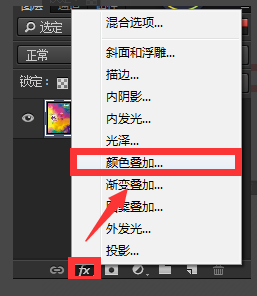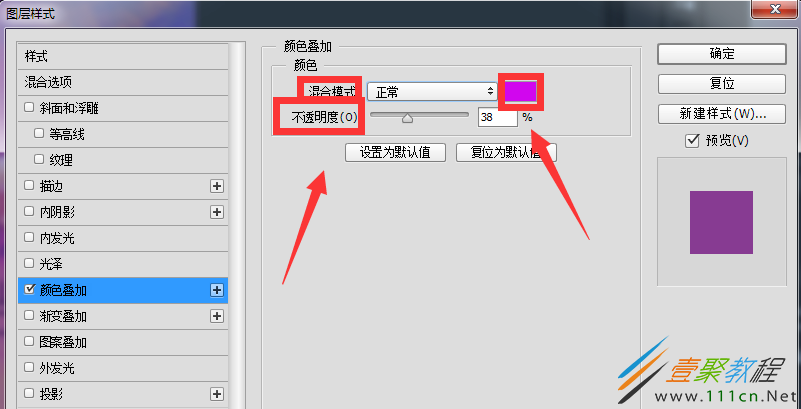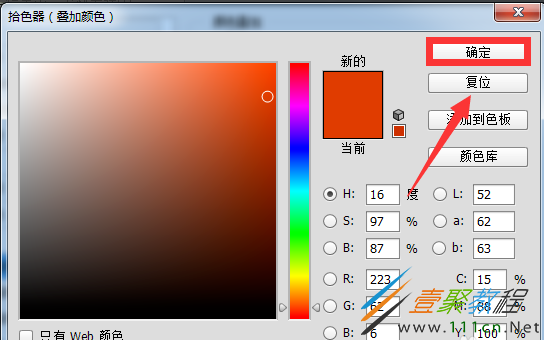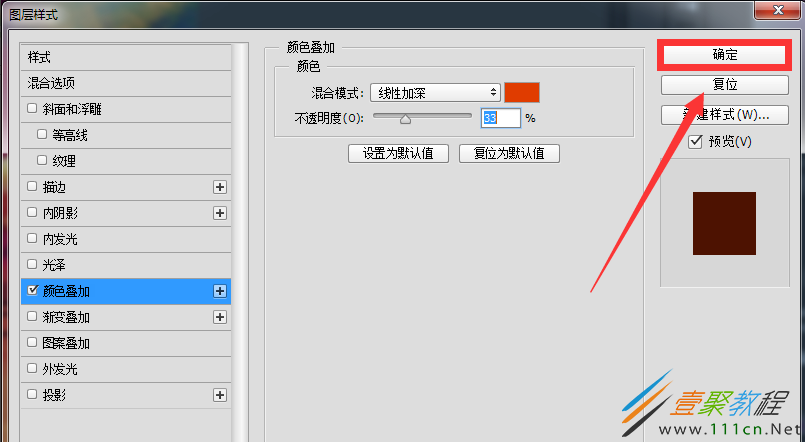最新下载
热门教程
- 1
- 2
- 3
- 4
- 5
- 6
- 7
- 8
- 9
- 10
Photoshop颜色叠加使用教程
时间:2022-06-28 17:58:42 编辑:袖梨 来源:一聚教程网
对于软件photoshop的使用,相信现在很多人都是比较熟悉的,使用能制作各种各样好看的图片,同时还能为图片制作多种样式。这里文章就给大家介绍下颜色叠加样式的使用,具体怎么用的呢?下面一起来了解下。
Photoshop颜色叠加怎么用?
1、先打开Photoshop软件,用Ctrl+O打开需要处理的图片。
2、点击操作界面右下角添加图层样式按钮,在弹出的菜单中选择【颜色叠加】。
3、进入图层样式窗口,在这里我们可以对图层颜色、混合模式以及不透明度做出调整。
4、调整颜色只需在颜色一栏单击一下就会弹出拾色器窗口,选择需要的颜色后点击【确定】。
5、小编做了如下参数更改后点击【确定】。
6、如图,图片效果已经发生了变化。
相关文章
- 光遇2024春节先祖完整兑换图 兑换物品所需价格一览 12-01
- dnf异面边界在哪里进入 异面边界怎么开 12-01
- 致命公司物品图鉴大全 全物品价值清单及英文代码列表 12-01
- 致命公司拔电池有什么用 拔电池后果介绍 12-01
- 致命公司视角无法转动解决方法 12-01
- 拖漂怎么操作 12-01